Outlook.comとGmailフィッシング詐欺の警告を修正する方法
人生のある時点で、Gmailを関連付けましたMicrosoft Liveアカウントの電子メールアドレスなので、Outlook.comが展開されたとき、Gmailの電子メールアドレスはログインエイリアスでした。 Outlook.comを設定していないにもかかわらず、@ gmail.comのアドレスを使用してメールを送信できることに驚きました。

彼らが通過したことを見て、私はさらに驚いた。しかし、キャッチがありました。受信トレイに悲惨な警告メッセージが表示されました:
このメッセージは送信されていない可能性があります:you@gmail.com詳細フィッシングの報告
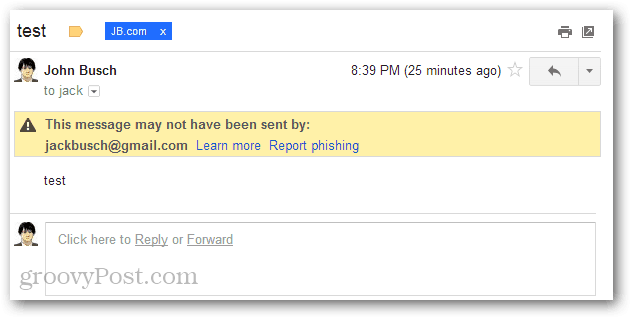
Googleによると、問題はメールは@ gmail.comから送信されたもので、実際にはメッセージの発信元はOutlook.comのメールサーバーだったと述べています。これは、フィッシング詐欺師による一般的なトリックです。フィッシング詐欺師は、偽装された電子メールアドレスから情報またはログインリンクの公式リクエストを送信するふりをします。
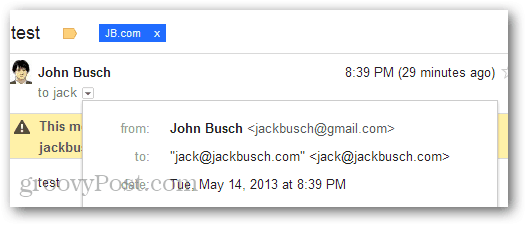
Outlookにもログインしている場合。無関係のメールアドレスを使用して初めてcomにアクセスすると、見栄えの悪いメールを送信できる場合があります。幸いなことに、この偽陰性のフィッシング警告には簡単な修正があります。
- GmailをOutlook.comに追加しようとしている場合は、BrianがOutlook.comにGmailを追加する方法について書いたチュートリアルを使用してください。
- 他の種類のアカウントについては、Outlook.comの「他のアカウントからメールを送信する」をご覧ください。
Gmailを使用している場合は、「メールアドレスとパスワードを確認してください。ただし、問題はGmailの設定ページに移動して「POPダウンロード」を有効にする必要がある可能性があります。」これを修正するには、Gmailアカウントにログインして確認します上部にあるこの警告について:「警告:Googleは、アカウントへの不審なログイン試行を防止しました。あなただった?」クリック あなたでしたか? hotmail.com(またはOutlook.com)からGmailアカウントへのアクセスを許可する手順に従います。
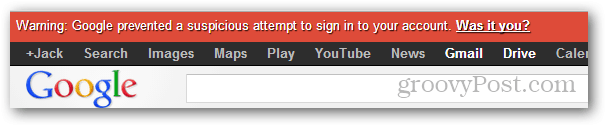
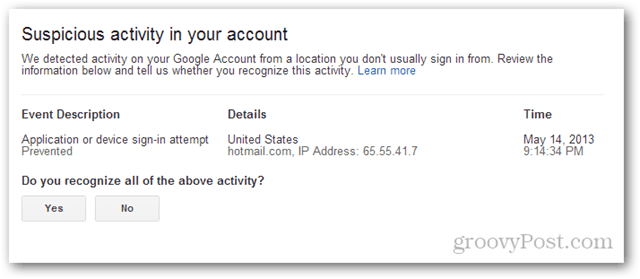
これにより、Gmailの見苦しいエラーメッセージがすべて消去されます。さらにサポートが必要な場合は、下にコメントを残してください!










コメントを残す